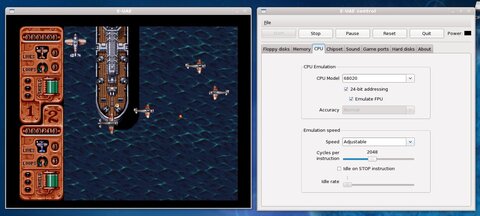
© Tito
Installer l'emulateur Amiga e-uae sur Linux
Amiga rulez ! Installer un emulateur Amiga sur votre linux.
1 / Installation de e-uae
S'il n'apparait pas dans votre gestionnaire de packages habituel, voici comment faire :
a) Activez les dépots "non libres" :
- Ubuntu : en cochant "Toutes les applications disponibles" dans "Ajouter/supprimer des applications" sur votre gestionnaire de packages (merci bill) ,
- Fedora : activez le dépôt "RPM fusion non free", soit sur Gnome dans Systeme / Administration / Sources des logiciels , soit en manuel : passez root sur un shell ( "su -" ou "sudo -i" ) et faites :
# rpm -Uvh http://download1.rpmfusion.org/free/fedora/rpmfusion-free-release-stable.noarch.rpm http://download1.rpmfusion.org/nonfree/fedora/rpmfusion-nonfree-release-stable.noarch.rpm
b) Maintenant e-uae apparait dans votre gestionnaire de package : installez le.
Ou en ligne de commande avec yum pour les fedora like) :
# yum install e-uae
2/ Installation des roms Amiga pour e-uae
L'emulateur a besoin des images des différentes Roms des amigas (500, 1200 etc ...) selon le modèle que vous voudrez émuler (la Rom est un composant essentiel qui contient les informations nécessaires au démarrage d’un ordinateur : BIOS, instructions de démarrage, microcode etc... )
Le plus simple est de les trouver par un ami ou sur internet, vous les trouverez sans problème sur différents sites spécialisés amiga (mais en théorie c'est mal de le faire ...), sinon il faut utiliser les tools amiga 'transrom' et 'transdisk' (sur Aminet ou ici sur le site d'Amigang) à lancer sur votre amiga qui va lire la rom et vous en faire un chtit fichier, à retransférer ensuite sur linux (Télécharger sur internet depuis votre PC puis transférer les fichiers vers votre Amiga ») (c'est bien, mais c'est un peu pénible) ...
Bon, admettons que vous avez récupérer le fichier image de la ROM comme vous avez pu.
Quelquepart créez un dossier amiga et dedans un dossier roms et placez dedans les préciseuses roms (au minimum essayez de récupérer la rom d'un amiga 1200), ici j'ai récupéré un pack roms.tgz sur une clef usb :
$ mkdir -p amiga/roms
$ cd amiga/roms
$ tar -xzvf /media/disk/rom.tgz
$ ls -h1s
516K Kickstart 3.0 (39.106) (A1200) (Commodore) (1992).rom
3 / Premier lancement de e-uae
Lancer e-uae (via un shell en tapant 'uae' ou depuis un menu de gnome ou comme vous pouvez) , puis dans les menus de config modifiez comme suit (pour une config type Amiga 1200) :
-
 Memory :
Memory :
- kickstart rom file : sélectionnez le fichier de rom 1200 "Kickstart 3.0" (cf paragraphe précédent)
- chip mem : 2mo ,
- slow : none
- fast mem : 8Mo - CPU :
- model 68020, 24 bit, emulate FPU
- Emulation speed : adjustable - Chipset : AGA / pal
- Sound : laissez par défaut
- Game port : laisser mouse en port 0 et activez éventuellement joystick en port 1 (si vous avez un joystick usb ça doit passer tout seul, j'ai testé pour vous)
Sauvez la config ( menu File / save config ) et lancez en cliquant sur "start" , vous devez voir la célèbre mire de boot ci contre qui prouve que le fichier de ROM est ok.
Note : vous pouvez poussez le CPU en 68040 ou 060 si ça vous fais plaisir, mais pour les jeux c'est moins compatible, dommage que le 68030 ne soit pas proposé ...
4/ Lancer un jeu sur e-uae
Il n'est pas question de réutiliser vos vieilles disquettes (D7) Amiga sur votre PC linux. Il faut savoir que matériellement un lecteur de D7 pc ne peut pas lire une D7 écrite par un amiga, la géométrie n'est pas la même (et de toute façon depuis tout ce temps vos disquettes sont HS pour la plupart).
 On va donc travailler ici avec des fichiers images des D7 de jeux amiga : des fichiers .ADF (Amiga Disk File). Vous en trouverez facilement sur internet des cagettes (par ex chez http://www.freeroms.com/amiga.htm ) . Si vous le pouvez, procurez vous la collection TOSEC qui contient l'intégralité de TOUTES les disquettes amiga existantes en ADF (jeux, logiciels, démos, cover disks etc ...), ça prend plus de 5 DVDs mais c'est ze must et comme dirait Mr Huno "ça tabasse" ...
On va donc travailler ici avec des fichiers images des D7 de jeux amiga : des fichiers .ADF (Amiga Disk File). Vous en trouverez facilement sur internet des cagettes (par ex chez http://www.freeroms.com/amiga.htm ) . Si vous le pouvez, procurez vous la collection TOSEC qui contient l'intégralité de TOUTES les disquettes amiga existantes en ADF (jeux, logiciels, démos, cover disks etc ...), ça prend plus de 5 DVDs mais c'est ze must et comme dirait Mr Huno "ça tabasse" ...
Bien, admettons par ex que vous avez récupérer l'ADF de Rick Dangerous 2 ici : http://roms.freeroms.com/amiga_09/r/rickdangerous2.zip
Vous dézipper, vous obtenez un dossier et dedans un fichier ADF que vous rangez par ex dans amiga/d7/ (histoire de s'y retrouver).
Relancez e-uae si besoin, (en tapant 'uae' depuis un shell ou autre) , il a conservé notre config Amiga1200, allez sur l'onglet Floppy et en DF0 (lecteur 0) cliquez sur 'Insert' et sélectionnez le fichier ADF que nous venons de récupérer. Faites Start ... et c'est parti !!!
Note : pour certains tres vieux jeux d'amiga 500 (comme les voyageurs du temps par exemple que j'ai testé pour vous à l'instant) il faudra ajuster la config de l'émulateur pour s'apporcher d'avantage d'un vieil amiga 500, sans quoi le jeu sera perdu et ne fonctionnera pas (rom : a500, cpu : 68000, chip ram : 512k, fast ram: 1mo et chipset OCS / pal)
5/ Créer un pseudo disque dur pour e-UAE et installez le Workbench
- créer un dossier amiga/hd (par exemple), ce dossier servira de pseudo disque dur : il contiendra tous les fichiers du workbench
- modifiez la config de e-uae : sur l'onglet "hard disks" , bouton "add" , dans "path" sélectionnez le dossier "amiga/hd" que vous venez de créer, en device name et volume name mettez "hd1" par exemple (sans les guillemets), validez et sauvez la config (menu file / save config).
- installez le workbench , 3 techniques au choix :
1) Depuis un HD Amiga :
Recopier le workbench depuis un vrai disque dur amiga qui traine au grenier et qui contient déjà votre workbench tout beau et complet, c'est le plus rapide !
Branchez votre disque dur amiga avec un adaptateur usb (ça coute pas bien cher et ça sert toujours ces petites choses) et suivez ce qui se passe dans /var/log/messages (avec un sudo tail -f /var/log/messages dans un shell par exemple), vous verrez passez ceci :
May 17 23:27:12 localhost kernel: sdf: RDSK (512) sdf1 (DOS^A)(res 2 spb 1) sdf2 (DOS^A)(res 2 spb 1) sdf3 (DOS^A)(res 2 spb 1)
Vous voyez que dans mon cas, le disque dur est reconnu par le noyau linux en "sdf" (le type RDSK , noté aussi RDB, signifiant Rigid Disk Block : c'est l'équivalent du MBR sur PC). Et vous voyez également qu'il contient ici 3 partitions de type "DOS^A" (amiga FS) qui sont rendus accessibles sur les block devices "sdf1" "sdf2" et "sdf3" ... Bien.
Il suffit donc de "monter" ces partitions pour y avoir accès de façon transparente et de recopier ensuite le contenu. Pour ça vous avez besoin du module noyau "affs" (comme vous auriez besoin du moudule "ntfs" pour utiliser les partitions ouinedoz), et il se trouve que ce module noyau est installé en standard sur Fedora 10 et Ubuntu 9 !!! (je trouve ça assez dingue). Mais si tel n'est pas le cas, vous le trouverez certainement sur votre dépôt habituel (kernel-modules-extra)
Ouvrez un terminal, créez un point de montage (cad un dossier) et montez la partition Amiga sur ce point de montage (note : utiliser un point de montage dans /media permet de voir apparaitre le disque dur sur le bureau de Gnome) :
$ sudo -i
# mkdir /media/amiga1
# mount -t affs /dev/sdf1 /media/amiga1
# ls /mnt/amiga1/
c Devs Expansion fonts.info libs.info Prefs.info Storage System.info Tools.info Utilities WBStartup WBStartup-off.info
c.info Devs.info Expansion.info L Locale Rexxc Storage.info T Trashcan Utilities.info WBStartup.info
Classes Disk.info fonts libs Prefs S System Tools Trashcan.info Virus_CheckerII WBStartup-off
C'est beau hein ? (les fichiers .info sont les icones amiga)
Visiblement cette partition sdf1 correspond bien à la partition workbench de mon disque dur amiga, reste donc simplement à recopier tout ça vers mon dossier amiga/hd sur linux pour e-uae (l'option -a permet de conserver tant que possible les attributs de fichier, mais ce ne sera pas parfait puisque nous passons d'un systeme de fichier AFFS à un système EXT3 qui n'utilise pas les mêmes, notamment les attributs amiga "scripts" (+s) ne seront pas conservés :
# cp -arv /media/amiga1/* /home/tito/amiga/hd/
Et comme je lances uae sous mon user local 'tito' je passe les fichiers à son nouveau propriétaire (sinon uae aura des problèmes d'accès) :
# chown tito /home/tito/amiga/hd -R
 Note : si comme moi vous avez plusieurs partitions sur votre vrai disque dur amiga, faites de même pour chaque. Dans mon cas j'ai 2 autres partitions (data et jeux) : je crée donc amiga/hd-data et amiga/hd-jeux (peu importe ici le nom, soyez simplement explicite pour vous y retrouver) puis je "mount" et je copie successivement vers amiga/hd-data/ et amiga/hd-jeux/ puis je "chown" au user tito les dossiers. Ensuite sur uae, dans la config "hard disk" j'ajoute 2 volumes supplémantaires : amiga/hd-data avec "data" pour device et volume name et amiga/hd-jeux avec "jeux" pour device et volume.
Note : si comme moi vous avez plusieurs partitions sur votre vrai disque dur amiga, faites de même pour chaque. Dans mon cas j'ai 2 autres partitions (data et jeux) : je crée donc amiga/hd-data et amiga/hd-jeux (peu importe ici le nom, soyez simplement explicite pour vous y retrouver) puis je "mount" et je copie successivement vers amiga/hd-data/ et amiga/hd-jeux/ puis je "chown" au user tito les dossiers. Ensuite sur uae, dans la config "hard disk" j'ajoute 2 volumes supplémantaires : amiga/hd-data avec "data" pour device et volume name et amiga/hd-jeux avec "jeux" pour device et volume.
Voilà c'est fini, ejectez si besoin les disquettes de l'emulateur (onglet Floppy) et cliquer sur "start" ou "reset" pour voir ce que çà donne (image ci-contre).
2) Depuis les disquettes du workbench
Pas les votres qui trainent au grenier, mais les versions ADF des disquettes du workbench que vous allez trouver sur internet. Il suffit de placer successivement les disquettes ADF dans le lecteur de D7 de l'emulateur (en bootant d'abord sur la disquette "Worbench Install") et de suivre les étapes d'installation ... votre disque dur virtuel sera reconnu comme un vrai disque dur et le workbench vous proposera de s'installer dessus. Ensuite retirer les disquettes de l'emulateur ("floppy" / "eject") et rebooter pour avoir le workbench de base (pas tres beau).
Voici pour illustration les étapes d'installation pour un workbench 3.1 (sautez la partie "installation et partitionnement du disque dur" qui est inutile dans notre cas puisque nous sommes sur un pseudo disque dur) :
http://obligement.free.fr/articles/amigaos31-installation.php
Note : avec la ROM 3.0 qui sert à mon exemple vous pouvez installer le workbench 3.0 ou 3.1 (choisissez donc les bonnes disquettes ADF de workbench), si vous voulez installer un workbench plus récent (3.5) il faut alors utiliser une ROM plus récente : la version 3.1, que vous trouverez également sur internet (pour plus d'infos sur l'install du workbench 3.5 : http://obligement.free.fr/articles/uaelinuxdebian.php ).
3) Amikit :
Si vous voulez aller plus loin et utiliser le workbench autrement que par nostalgie et autrement que pour installer / lancer des jeux, réfléchissez alors à installer directement Amikit : http://obligement.free.fr/articles/amikit_linux.php
4) A voir aussi :
Télécharger une version complète pré configurée avec logiciels :
http://amigasys.extra.hu/download.html
Astuce pour télécharger depuis internet vers votre Amiga émulé :
Pour installer d'autres programmes (tools, installeurs de jeux Whdload et autres fioritures comme sur le site Aminet http://aminet.net) il suffit depuis linux de créer un dossier amiga/hd/echange et d'y sauver tout ce que vous récupérez depuis Firefox. Vous y aurez naturellement accès directement sur le workbench de e-uae dans le disque "WB:" dossier "echange" ...
Astuce pour passer en plein écran :
F12 + S
6/ Whdload : installez une cagette de disquettes de jeux (en ADF) sur votre pseudo disque dur
L'intéret :
- plus besoin d'insérer les fichiers ADF, vous installez une fois pour toute le jeu sur le disque dur (tres pratique pour les jeux multi disks),
- whdload corrige des bugs sur les jeux pendant leur installation,
- un accès plus rapide aux jeux car le chargement depuis le disque dur est beaucoup plus rapide que par la disquette (même émulée) et en plus vous avez la possibilité de vous faire un menu pour sélectionner directement le jeu à lancer en scriptant l'amiga dos (picsou70 si tu nous lis)...,
- et surtout Whdload permet une émulation des Roms des anciens Amiga pour pouvoir utiliser indifféremment des jeux Amiga 500 (OCS/ECS) ou des jeux Amiga 1200 (AGA) : plus besoin d'adapter la config de l'émulateur aux jeux,
- et sur un vrai amiga 1200 avec un vrai disque dur, c'est encore plus beau à voir ! imaginez 1500 jeux installés sur un disque dur de 4Go, prêts à lancer, les plus vieux jeux amiga 500 qui tournent enfin sur votre 1200 (rappelez vous quand le 1200 est sorti, tous ces jeux qui ne marchaient plus, votre profonde déception ...). Whdload si tu nous écoutes ...
Comment que c'est quoi kon fait ?
Whdload est un programme à installer sur le workbench qui va vous permettre d'installer n'importe quel jeux (2000 jeux supportés) à partir des disquettes ADF sur votre disque dur.
Il faudra aussi lui installer les roms des différents modèles d'amiga pour qu'il puisse emuler le hard des vieux amiga sur notre amiga 1200 (à installer dans le workbench dans devs:kickstarts , plus d'infos : http://www.whdload.de/docs/fr/need.html)
Ensuite pour installer un jeu, il vous faudra les disquettes ADF de ce jeu et aussi récupérer un "installeur whdload" spécifique à ce jeu sur le site de whdload : http://www.whdload.de/download.html ; (cf paragraphe "astuce" précédent). Vous lancerez cet "installeur" sur votre amiga émulé, il vous demandera d'insérer successivement la ou les disquettes du jeu (à insérer en utilisant l'onglet "floppy" de l'emulateur) et il copiera le contenu des disquettes sur votre pseudo disque dur en ajoutant tout le nécessaire pour que ça fonctionne (il appliquera un patch sur le jeu pour détourner les appels hard vers les bonnes roms et même il corrigera des bugs de certains jeux !) .
Pour télécharger whdload :
http://www.whdload.de/whdload/WHDLoad_usr.lha
Vous aurez éventuellement besoin de petits tools (lha pour commencer) et librairies diverses pendant l'installation, vous trouverez tout ici :
http://aminet.net
Pour les ROMS (à trouver sur internet ou par un ami) , lisez ceci pour savoir où les placer et comment les nommér :
http://www.whdload.de/docs/fr/need.html
Une fois whdload installé, trouvez les disquettes ADF des jeux qui vous intéressent (google) et récupérez l'installeur whdload correspondant à votre jeu ici :
http://www.whdload.de/download.html
Des jeux déjà Whdloadés prêts à installer:
http://kg.whdownload.com/kgwhd/
Tutoriel : utilisez whdload sur Amiga :
Whdload : installer (toutes) vos disquettes de jeux sur votre disque dur Amiga »
Quelques références sympa sur Wikipedia :
http://en.wikipedia.org/wiki/Amiga_Disk_File
http://en.wikipedia.org/wiki/Rigid_Disk_Block
http://en.wikipedia.org/wiki/Kickstart_(Amiga)
http://en.wikipedia.org/wiki/AmiKit
14 381 clics - Créé le 16/05/2009 par Tito - Modifié le 29/04/2014